當(dāng)前位置:首頁(yè) > 幫助中心 > pe安裝系統(tǒng)教程?pe啟動(dòng)盤重裝制作重裝教程【圖解】
pe安裝系統(tǒng)教程?pe啟動(dòng)盤重裝制作重裝教程【圖解】
pe安裝系統(tǒng)教程?想要用pe來(lái)安裝系統(tǒng),那你就需要制作一個(gè)u盤啟動(dòng)盤,也就是將pe系統(tǒng)寫入u盤里面,將它作為一個(gè)介質(zhì)來(lái)使用。同時(shí),你也要下載Windows鏡像保存在u盤里面,不然你設(shè)置u盤啟動(dòng)之后,使用什么來(lái)重裝系統(tǒng)呢?好啦,今天就來(lái)看看pe啟動(dòng)盤重裝制作重裝教程圖解。
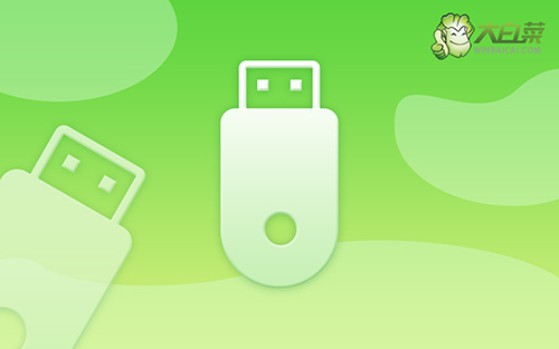
一、重裝系統(tǒng)工具
鏡像版本: Windows 10專業(yè)版
工具軟件:大白菜u盤啟動(dòng)盤制作工具(點(diǎn)擊紅字下載)
二、重裝系統(tǒng)準(zhǔn)備
1、在進(jìn)行系統(tǒng)重裝前,無(wú)論你是否使用u盤啟動(dòng)盤作為工具,都務(wù)必先備份好重要數(shù)據(jù)。否則,格式化硬盤后再寫入新數(shù)據(jù),那些原本的數(shù)據(jù)將無(wú)法找回。
2、如果使用u盤啟動(dòng)盤,那制作對(duì)于系統(tǒng)重裝至關(guān)重要,要選擇安全可靠的U盤進(jìn)行制作。
3、完成U盤啟動(dòng)盤的制作后,你可以前往【MSDN我告訴你】網(wǎng)站下載所需的系統(tǒng)鏡像進(jìn)行安裝。
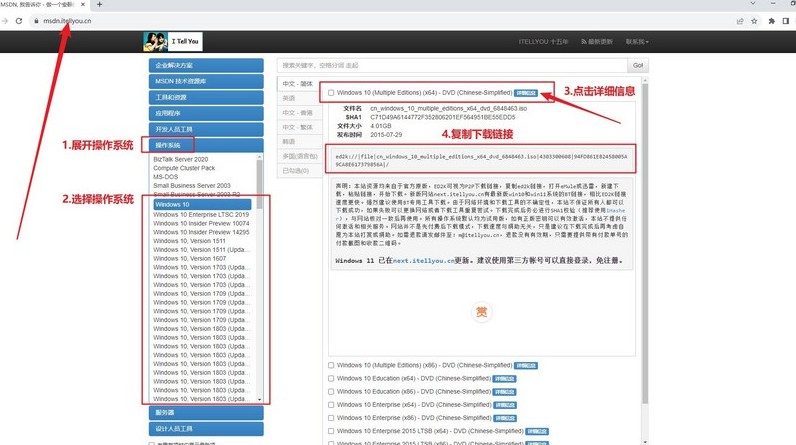
三、重裝系統(tǒng)步驟
一、制作U盤啟動(dòng)盤
1、準(zhǔn)備一個(gè)8GB容量的U盤,并下載并解壓大白菜U盤啟動(dòng)盤制作工具。
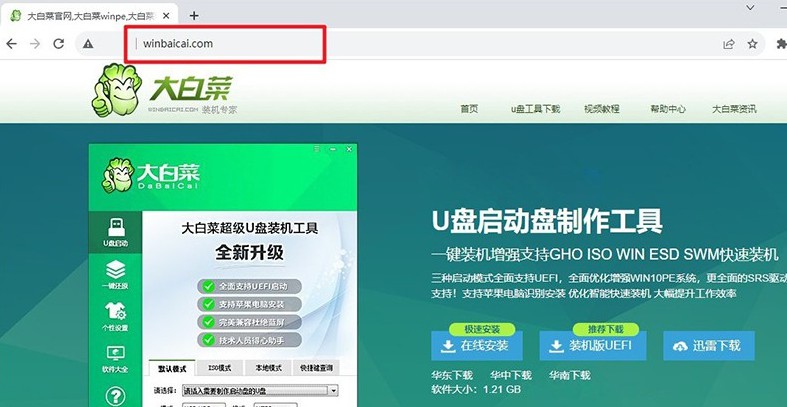
2、將U盤連接至電腦,待工具自動(dòng)識(shí)別后,按默認(rèn)設(shè)置制作U盤啟動(dòng)盤。
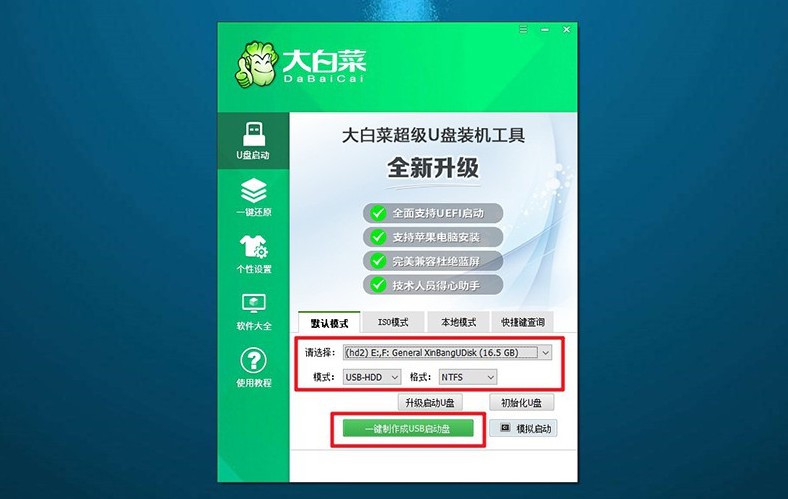
3、若將Windows鏡像系統(tǒng)下載至U盤,需下載至已制作好的U盤啟動(dòng)盤中。
二、設(shè)置U盤啟動(dòng)電腦
1、找到電腦品牌型號(hào)的u盤啟動(dòng)快捷鍵,參考下面圖示,確認(rèn)正確的快捷鍵。
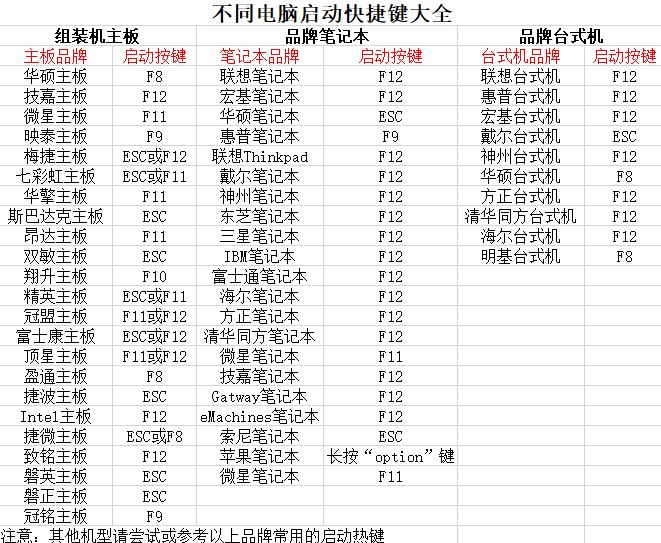
2、將大白菜U盤插入電腦,使用確定的快捷鍵啟動(dòng)電腦,選擇U盤選項(xiàng)啟動(dòng)。
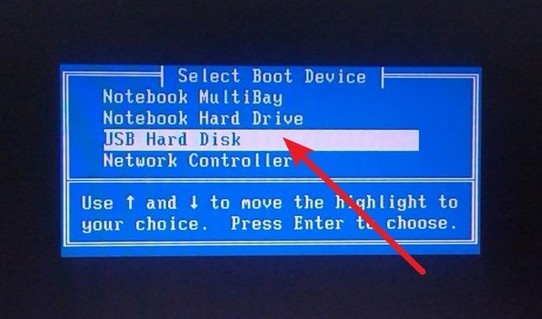
3、在大白菜WinPE主菜單中選擇編號(hào)為【1】的選項(xiàng),按回車鍵進(jìn)入大白菜桌面界面。
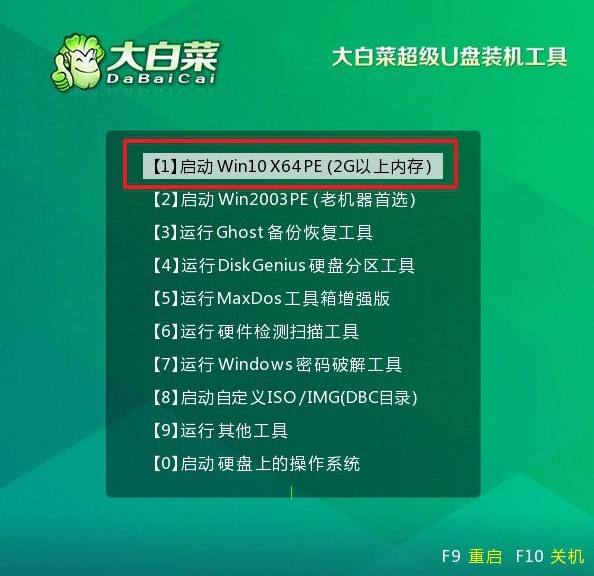
三、U盤啟動(dòng)盤重裝系統(tǒng)
1、進(jìn)入大白菜桌面界面后,按圖示操作將系統(tǒng)鏡像安裝在C盤上,點(diǎn)擊“執(zhí)行”。
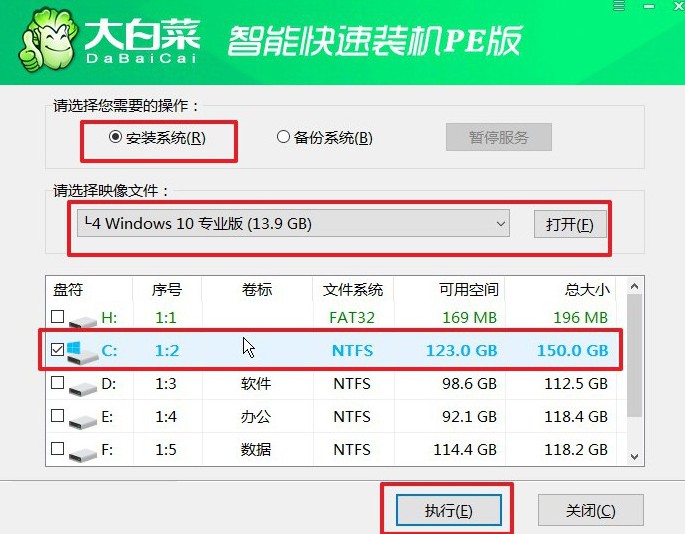
2、在大白菜還原界面中,按默認(rèn)設(shè)置點(diǎn)擊“是”。
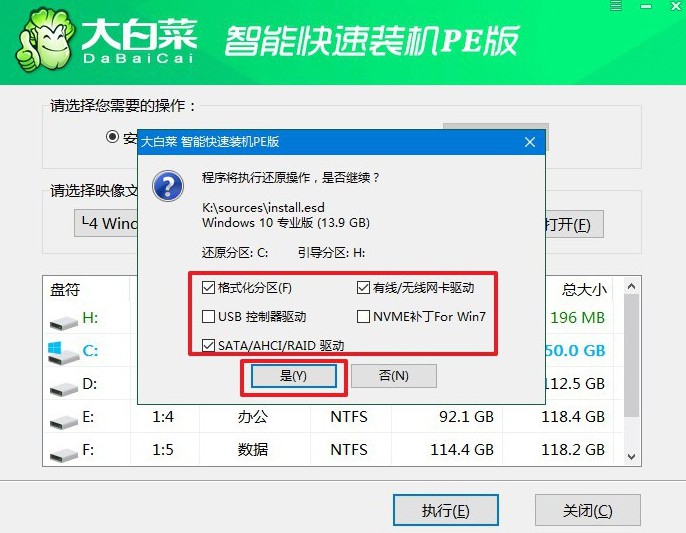
3、等待Windows系統(tǒng)部署完成,勾選“完成后重啟”選項(xiàng),并在電腦首次重啟時(shí)拔掉U盤啟動(dòng)盤。

4、耐心等待大白菜裝機(jī)軟件完成Windows安裝完成,出現(xiàn)桌面即可。

四、重裝系統(tǒng)問(wèn)題
重裝系統(tǒng)的時(shí)候如何恢復(fù)到備份文件?
準(zhǔn)備好備份文件:確保你有可用的備份文件,并且知道它們存儲(chǔ)在何處。備份文件可以是通過(guò)備份軟件創(chuàng)建的完整系統(tǒng)鏡像、文件和文件夾的備份,或者是個(gè)人數(shù)據(jù)的備份。
安裝必要的軟件:首先,確保在新系統(tǒng)中安裝了必要的備份軟件或工具。你可能需要安裝和配置一個(gè)備份和恢復(fù)軟件,以便有效地管理備份文件。
恢復(fù)系統(tǒng)備份:如果你有完整的系統(tǒng)備份,通常可以使用備份軟件的恢復(fù)功能來(lái)將系統(tǒng)備份文件還原到新安裝的操作系統(tǒng)中。啟動(dòng)備份軟件,并選擇恢復(fù)選項(xiàng),然后選擇你的備份文件并按照軟件指示操作。
恢復(fù)個(gè)人數(shù)據(jù):如果你只有個(gè)人數(shù)據(jù)的備份,例如文件和文件夾,你可以手動(dòng)將它們從備份文件中復(fù)制到新系統(tǒng)的相應(yīng)位置。這可能涉及復(fù)制文件到文檔、圖片、音樂(lè)等文件夾,或者重新安裝和配置個(gè)人應(yīng)用程序,并將其配置文件或數(shù)據(jù)導(dǎo)入其中。
進(jìn)行必要的設(shè)置和配置:一旦你完成了數(shù)據(jù)的恢復(fù),可能需要進(jìn)行一些額外的設(shè)置和配置,如重新安裝缺失的驅(qū)動(dòng)程序、更新系統(tǒng)和應(yīng)用程序、配置用戶賬戶等。
就這樣,我們完成了pe啟動(dòng)盤重裝制作重裝教程圖解。對(duì)了,由于u盤啟動(dòng)盤設(shè)計(jì)系統(tǒng)文件,所以在制作的時(shí)候記得關(guān)閉安全軟件,不然可能會(huì)被以為是病毒,結(jié)果就是u盤啟動(dòng)盤制作失敗了,那你后續(xù)重裝系統(tǒng)也會(huì)受到影響。

